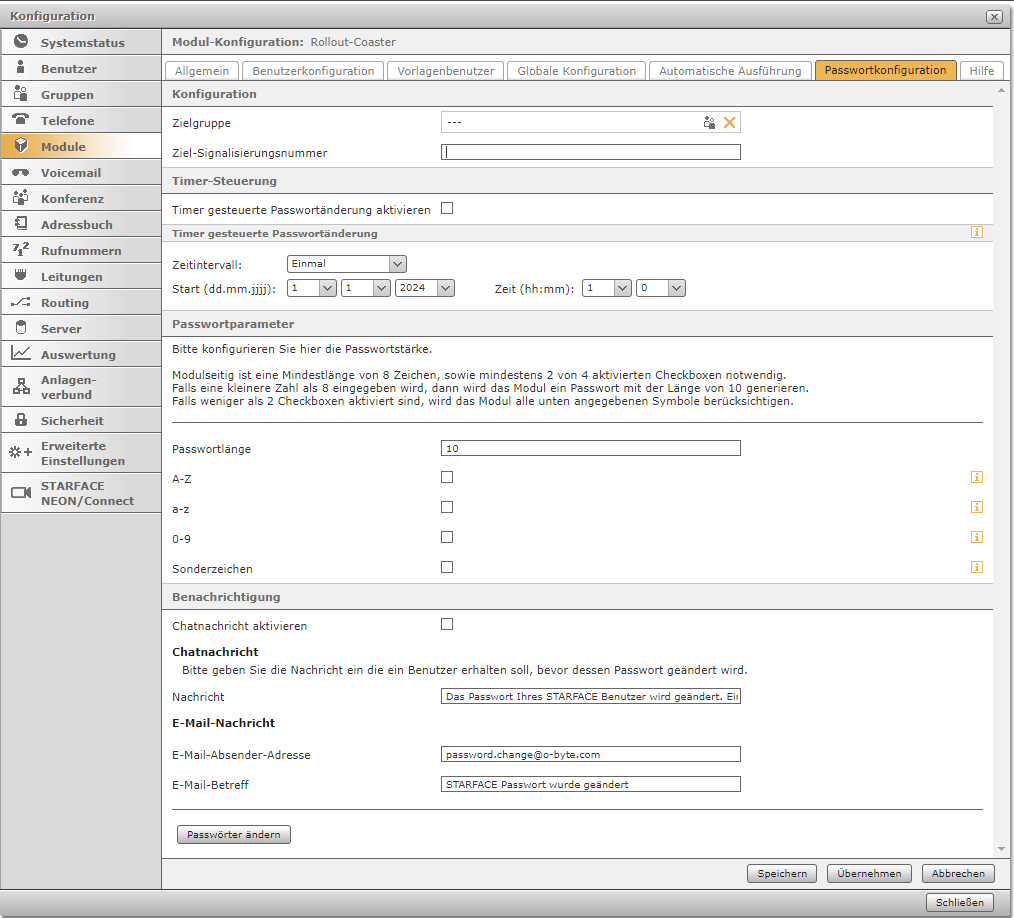Rollout Coaster
Produktbeschreibung
Mit dem Modul “Rollout Coaster” für STARFACE kann nicht nur der kompletten STARFACE User-Rechte-Rollout durchgeführt werden, sondern auch einzelne User-Einstellungen, wie zum Beispiel Anklopfen oder Umleitungen können ganz einfach flächendeckend ausgerollt werden.
Das Modul stellen wir auf Anfrage gerne zur Verfügung.
Anwendungsbeispiel
In der Praxis kommt es oft vor, dass Benutzer ihre Einstellungen ändern, sei es Gruppenzugehörigkeit oder auch Umleitungen. Mit Rollout Coaster können zu festgelegten Zeitpunkten immer wieder die korrekten Einstellungen verteilt werden.
Technische Voraussetzungen
-
ab STARFACE 9.0.0.0
-
Für dieses Modul stehen legacy Versionen ab STARFACE 7.0.0.2 zur Verfügung.
Vorbereitung der IT-Umgebung:
-
Für den Betrieb dieses Moduls sind keine zusätzlichen Systeme erforderlich.
STARFACE-Konfiguration
Dieses Modul benötigt bereits existierende Benutzer und Gruppen. Diese können entweder Manuell oder von anderen Modulen erstellt werden.
Modulkonfiguration
Allgemein
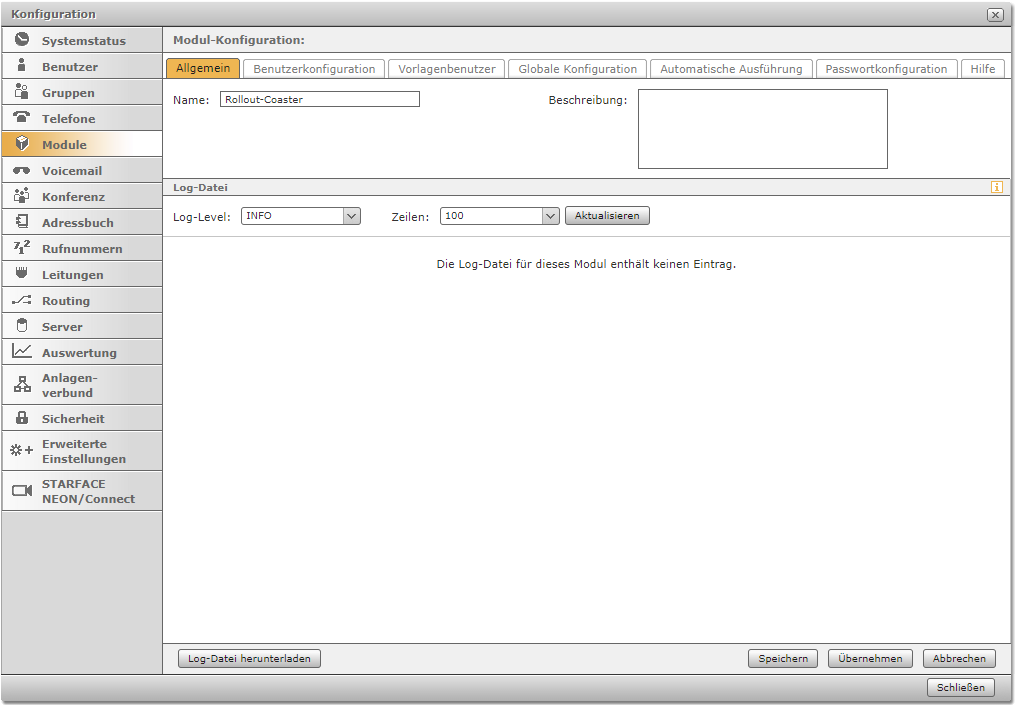
-
Name:
-
Wähle hier den Namen der Modulinstanz. Dieser Name sollte möglichst beschreibend vergeben werden, ein guter Ausgangspunkt ist der Name des Moduls. Sollen mehrere Instanzen des selben Moduls aktiv sein, muss für jede Instanz ein einmaliger Name vergeben werden.
-
-
Beschreibung:
-
Dieses Feld bietet Raum für eine detailliertere Dokumentation der Instanz. Hier kann beispielsweise dokumentiert werden, auf welche Nutzer/Gruppen das Modul zugreift.
-
-
Logdatei:
-
Jedes Modul informiert in den Leveln "ERROR, WARN, INFO, DEBUG, TRACE" in den jeweils verschiedenen Abstufungen über Prozesse, die im Modulbetrieb ablaufen. Falls ein Fehler auftritt hat man hier die Möglichkeit, die Logdatei zu speichern. Standardeinstellung ist das Level "INFO".
-
| Das Log aktualisiert sich nicht automatisch, sondern nur, wenn die entsprechende Schaltfläche betätigt wird. |
Benutzerkonfiguration
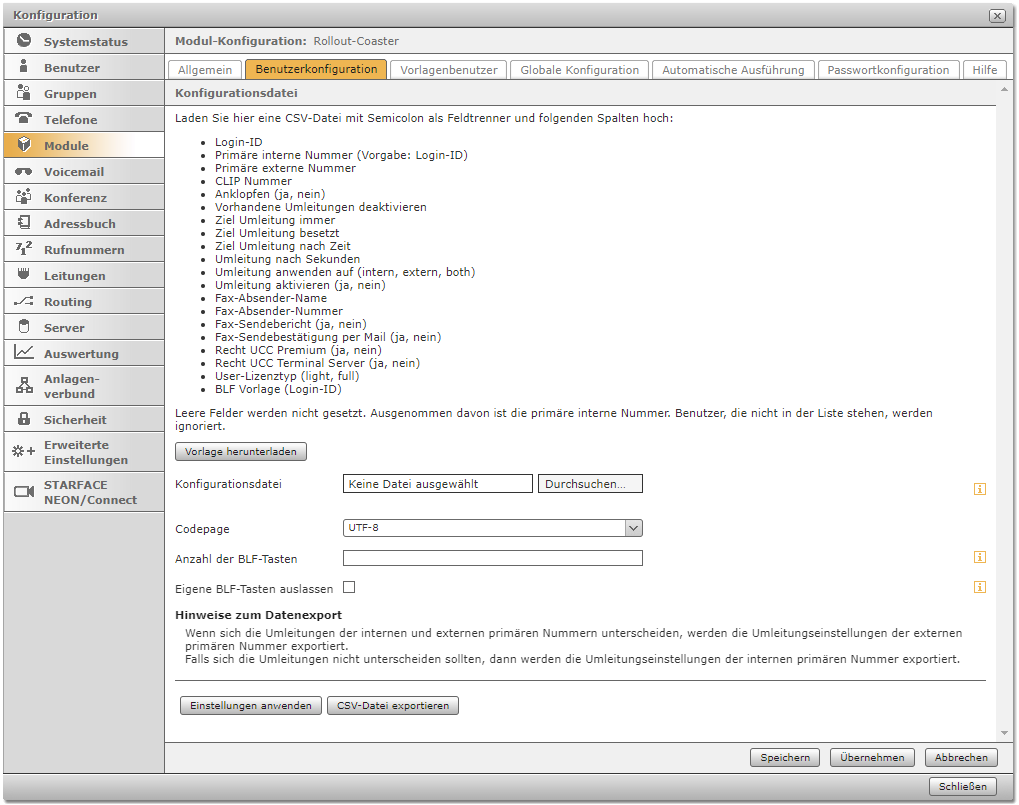
Konfigurationsdatei
Hier besteht die Möglichkeit eine .csv Konfigurationsdatei hochzuladen. Die Datei muss Semikolon (;) als Feldtrenner benutzen. In der Benutzerkonfiguration kann lediglich eine .csv Datei hochgeladen und die Codepage der Datei angegeben werden. Unter "Anzahl der BLF-Tasten" kann zudem ausgewählt werden, wie viele BLF-Tasten kopiert werden sollen und mit der Checkbox "Eigene BLF-Tasten auslassen" können BLF-Tasten, die auf den Zielnutzer verweisen auslassen, wenn die BLF-Tasten von einem Vorlagenbenutzer übernommen werden.
Folgende Codepages stehen zur Auswahl:
-
UTF-8
-
UTF-16
-
Windows-1252
Über die Konfigurationsdatei können folgende Parameter konfiguriert werden:
-
Login-Id
-
Primäre interne Nummer
-
Wenn das Feld freigelassen wird versucht die Login-Id zu setzen.
-
-
Primäre externe Nummer
-
CLIP Nummer
-
Anklopfen
-
Vohandene Umleitungen deaktivieren
-
Wird vor dem Setzen der Umleitungen ausgeführt und deaktiviert alle anderen Umleitungen.
-
-
Ziel Umleitung immer
-
Ziel Umleitung besetzt
-
Ziel Umleitung nach Zeit
-
Umleitung nach x Sekunden
-
Muss angegeben werden, wenn Ziel Umleitung nach Zeit gesetzt ist.
-
-
Umleitung anwenden auf
-
intern, extern, both
-
Muss angegeben werden, sobald ein Umleitungsziel gesetzt ist.
-
-
Umleitung aktivieren
-
Fax-Absender-Name
-
Fax-Absender-Nummer
-
Fax-Sendebericht
-
Fax-Sendebestätigung per Mail
-
Recht UCC Premium
-
Recht UCC Terminal Server
-
User-Lizenstyp
-
BLF Vorlagenuser (Login-ID)
Eine Vorlage der Datei kann mit der Schaltfläche "Vorlage herunterladen" gespeichert werden.
| Bei der Bearbeitung der CSV-Datei mit Excel kann es zu Formatierungsfehlern bei Rufnummern kommen. Excel interpretiert hier Zahlen, die so nicht importiert werden können. |
Vorlagenbenutzer
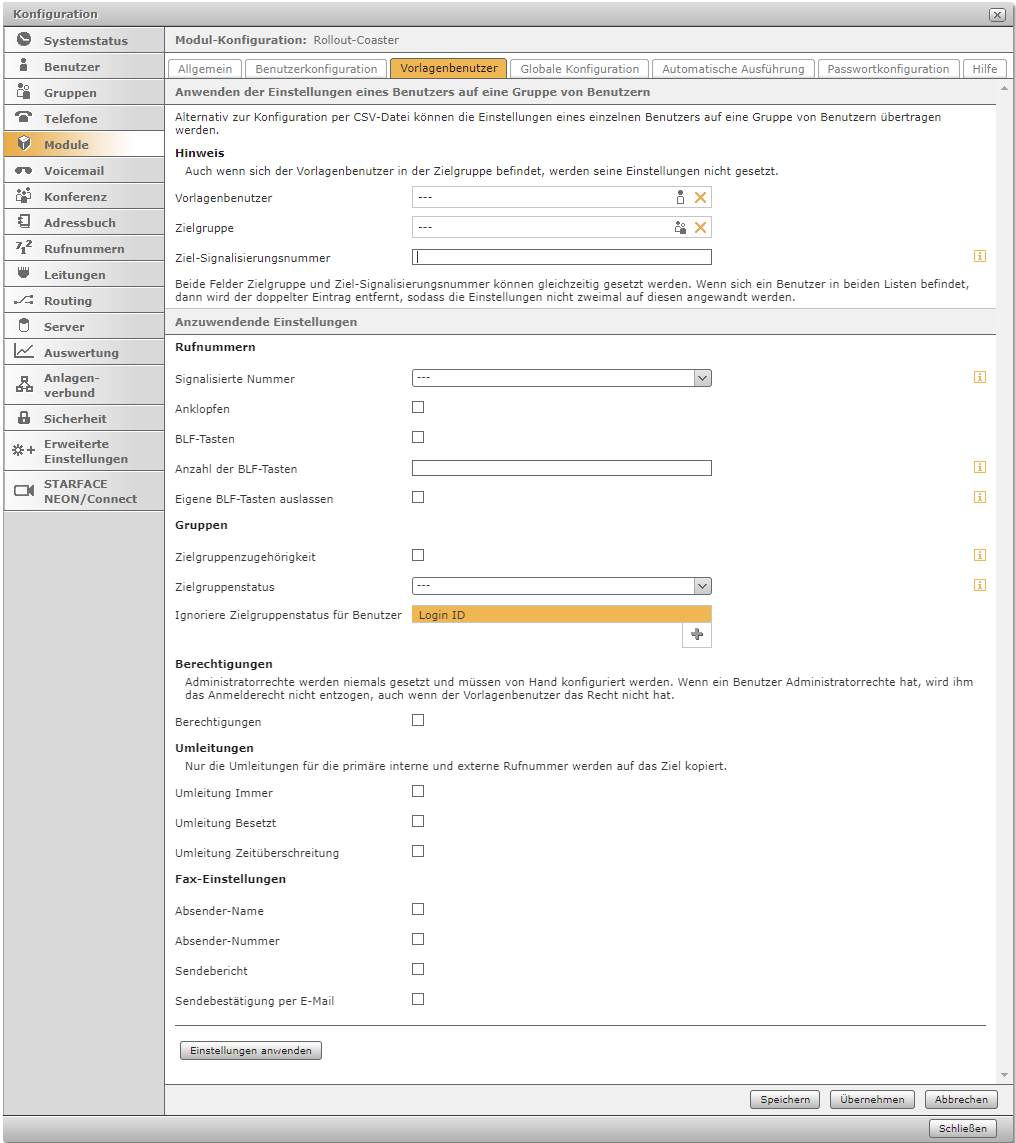
Anwenden der Einstellungen eines Benutzers auf eine Gruppe von Benutzern
Alternativ zur Konfiguration per CSV-Datei können die Einstellungen eines einzelnen Benutzers auf eine Gruppe von Benutzern übertragen werden.
Hierzu muss eine Gruppe (Zielgruppe) erstellt werden, in die alle Benutzer hinzugefügt werden, auf die die Einstellungen übertragen werden sollen. Wähle anschließend einen Vorlagenbenutzer aus, bei dem die Benutzerkonfiguration den Wünschen entspricht. In der Modulkonfiguration können dann die Einstellungen ausgewählt werden, die übertragen werden sollen. Alternativ zur Zielgruppe kann auch eine Ziel Signalisierungsnummer angegeben werden, das Modul erfasst dann alle benutzer, denen diese zugewiesen ist.
Anzuwendende Einstellungen
-
Signalisierte Nummer:
-
NONE: Es wird keine Nummer signalisiert.
-
USER: Die primäre Nummer des Benutzers wird signalisiert.
-
GROUP: Die primäre Nummer der Zielgruppe wird signalisiert.
-
TEMPLATE: Die signalisierte Nummer des Vorlagenbenutzers wird signalisiert. Mit dieser Option können Gruppennummern unabhängig von der Zielgruppe gesetzt werden. Voraussetzung ist, dass alle User Mitglied der entsprechenden Gruppe mit der zu signalisierenden Nummer sind. Die eigene Nummer des Vorlagenbenutzers kann mit dieser Option nicht signalisiert werden.
-
-
Gruppenzugehörigkeit:
-
Aktiviere die Checkbox, um die Gruppenzugehörigkeit des Vorlagenbenutzers auf die Zielgruppe zu übertragen.
-
LOGIN: Die Benutzer werden in die Zielgruppe eingeloggt.
-
LOGOUT: Die Benutzer werden aus der Zielgruppe ausgeloggt.
-
Über die Option "Ignorierte Benutzer" kann einer oder mehrere Benutzer von der Gruppen An-/Abmeldung ausgeschlossen werden.
-
| Administratorrechte werden niemals gesetzt und müssen von Hand konfiguriert werden. Wenn ein Benutzer Administratorrechte hat, wird ihm das Anmelderecht nicht entzogen, auch wenn der Vorlagenbenutzer das Recht nicht hat. |
Globale Konfiguration
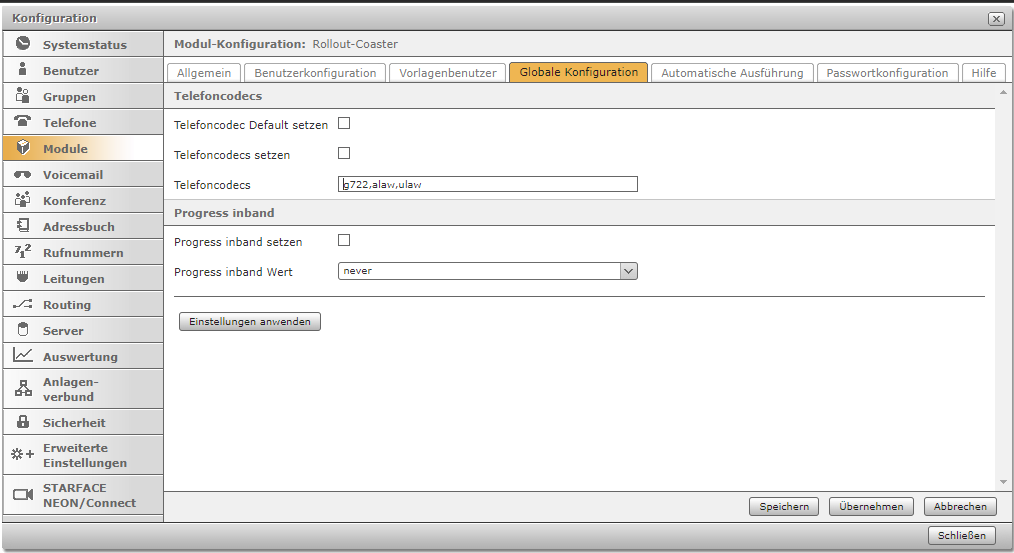
Telefoncodecs
Über den Haken „Telefoncodec Default setzen“ werden die definierten Codecs als Default Wert gespeichert und werden so auch auf alle neuen Endgeräte übertragen. Aktiviere den Haken „Telefoncodecs setzen“, um die definierten Telefoncodecs auf alle vorhandenen Telefone auszurollen. Es kann über ein Freitextfeld selbst definiert werden, welche Telefoncodecs benutzt werden sollen. Definiere hier entsprechende Codecs durch „ , “ getrennt. (Bsp.: „g722,alaw,ulaw“).
Automatische Ausführung
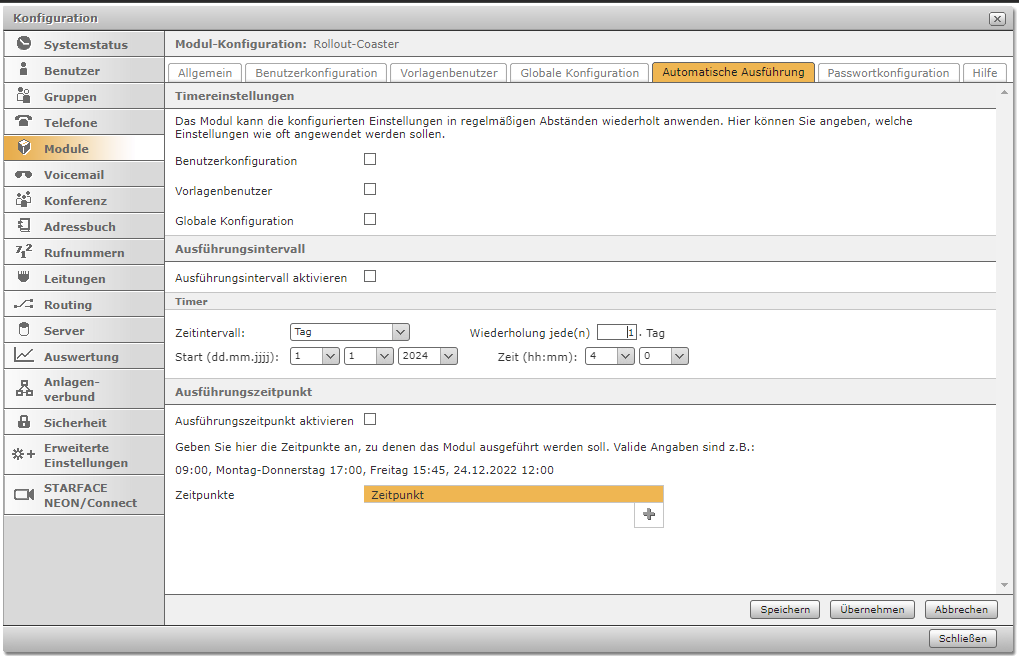
Timereinstellungen
Das Modul kann die konfigurierten Einstellungen in regelmäßigen Abständen wiederholt anwenden. Wähle hier unter "Benutzerkonfiguration", "Vorlagenbenutzer" und/oder "Globale Konfiguration" aus, welche Einstellungen im angegebenen Zeitintervall angewendet werden sollen.
Ausführungsintervall
Aktiviere mit der Checkbox "Ausführungsintervall aktivieren" die Zeitgesteuerte ausführung des Rollouts.
Definiere unter "Timer" den gewünschten Zeitintervall.
Unter "Ausführungszeitpunkt" kann ein beliebiger ausführungsplan erstellt werden. Valide Angaben sind beispielsweise "09:00", "Montag-Donnerstag 17:00", "Freitag 15:45" oder "24.12.2024 12:00".
| Die beiden Ausführungsoptionen funktionieren unabhängig voneinander, können aber auch gemeinsam genutzt werden. |
Bekannte Probleme
-
Bei diesem Modul liegen keine bekannten Probleme vor.
-
Problem entdeckt? Schicke eine E-Mail an support@o-byte.com, um Fehler zu melden!
Download
Modul testen:
-
Für dieses Modul steht kein Testzeitraum von 14 Tagen zur Verfügung. Das Modul wird erst mit Kauf aktiv. Unser Vertriebsteam hilft gerne weiter unter vertrieb@o-byte.com.